(注)参考の画像は2017年11月のもので、今は変更されています
Google検索は世界中で一番人気の検索エンジンです。Google検索はシンプルな画面ですが、検索能力は抜群で、検索が早いですね。
Google検索の主な機能には、ホームページを検索する「ウェブ検索」、「画像検索」、「動画検索」、「地図検索」があります。
なお、Google検索をしたら「アレッ古い記事が多い!」と思ったことがありませんか、そんなときは”期間指定”(最近の1週間、1か月、1年間など)の検索が便利。検索実行後、「ツール」をクリックして期間指定します。
また、「セーフサーチ」機能をつかうことで、検索結果から不適切なコンテンツを除外することも可能です。
「セーフサーチ」機能設定
http://www.google.co.jp/preferences
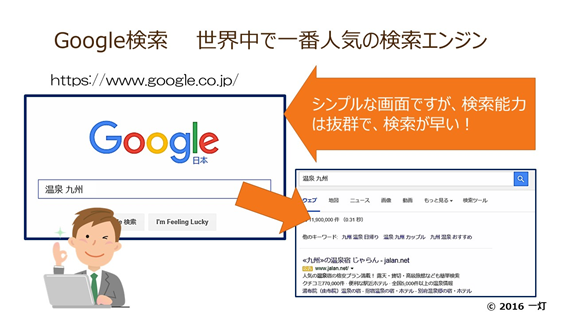
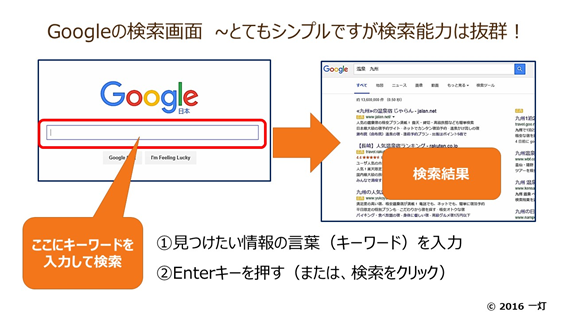
検索エンジン“Yahoo! JAPAN ”の使い方は、以下を参照ください。
【検索エンジン Yahoo! JAPAN】とは、人気の検索エンジン 使い方のポイントとは
https://netyougo.hatenablog.com/entry/2017/11/24/115555
■■□―――――――――――――――――――□■■
検索エンジンの検索の基本は
”絞り込み検索(AND検索)”
■■□―――――――――――――――――――□■■
例) [温泉 九州](言葉の間はスペース)
言葉をスペースで区切り検索すると、全ての言葉が含まれるホームページが検索され、より早く必要なホームページが見つけられます。
この「絞り込み検索」は、すべての検索語を含むホームページを探すことから、「AND検索」とも呼ばれます。
九州の温泉のランキングを知りたいときは、例①は✕、例②は△、例③が◯
例①:[温泉]で検索すると、たくさんのホームページが検索
例②:[温泉 九州]で検索しても、まだまだたくさんのホームページが検索
例③:[温泉 九州 ランキング]で検索すると、見たいホームページが検索!!
なお、言葉が分からないときは、[○○とは](○○が不明の言葉)と検索します。
また、パソコンのトラブルやOfficeソフト操作も、検索語を上手く設定することで、トラブルの解決策のホームページをすぐに見つけことができます。
例えば、表計算Excelのデータを1ページ内に収める方法を知りたいとき、「Excel 1ページ 収めたい」で検索すると、その方法が見つかります。

■■□―――――――――――――――――――□■■
Google検索の基本
(注)参考の画像は2017年11月のもので、今は変更されています
■■□―――――――――――――――――――□■■
Google検索の主な機能には、ホームページを検索する「ウェブ検索」、「画像検索」、「動画検索」、「地図検索」があります。

■検索の基本
(1) すべてのキーワードを含む検索(AND検索)
例) [和食 そば] (単語と単語の間にスペース) この場合だと、和食とそばの両方が含まれるページを検索
(2) いずれかのキーワードを含む検索(OR検索)
例) [和食 OR 洋食]( OR は半角大文字で) この場合だと、和食か又は洋食が含まれるページを検索
(3) マイナス検索:除外キーワードを指定し検索
例) [和食 -そば](半角マイナス記号の前にスペースが必要) この場合だと、和食の中からそばを除いたページを検索
■■□―――――――――――――――――――□■■
最新記事の検索 ”期間指定検索”
■■□―――――――――――――――――――□■■
最新のニュースや記事を探すのに便利なのが、期間を指定しての検索。
この検索で、最近の1週間、1か月、1年間などの期間を指定して、記事を検索することができる。検索ツールをクリックして、期間を指定すれば期間指定検索が実行できます。
①検索実行後、「ツール」をクリック
②“期間指定なし”の▼をクリックし期間指定
③ 指定した期間内のホームページが検索
■■□―――――――――――――――――――□■■
Google検索サービスの「セーフサーチ」設定方法
検索結果から不適切なコンテンツを除外
■■□―――――――――――――――――――□■■
「セーフサーチ」機能をつかうことで、検索結果から不適切なコンテンツを除外することが可能です。
検索結果から有害サイトを自動的に除外できるので、これは、なかなか便利ですね。
下記サイトで、「セーフサーチ」機能を設定します。
「セーフサーチ」機能設定
http://www.google.co.jp/preferences
yahoo!検索にもこの機能はあります。詳しくは以下を参照下さい。
検索エンジンの「セーフサーチ」機能で 「不適切コンテンツを除外」 https://netyougo.hatenablog.com/entry/2018/02/01/122220
■■□―――――――――――――――――――□■■
Google検索の使ってみたい便利ワザ
~これ以外にもたくさん!
■■□―――――――――――――――――――□■■
通常の検索以外に、様々な検索機能があります。私が、最近、よく使うのが期間指定検索。インターネットには過去の記事もたくさんあり、この検索機能をつかうと、最近の情報が検索できます。以下に便利な検索について紹介します。
(1) フレーズ検索・・・言葉を「""」でくくって検索
[TV電話]の場合は、「TV」と「電話」に分けられ、各単語に一致する結果が表示されるので、たくさんの情報が検索されます。
しかし、["TV電話"]と、「""」でくくって、フレーズ検索にすると、「TV電話」が含まれるページのみが検索されます。
(2) 電卓機能
検索ボックスに数式を入力します。これは意外に役立ちますね。
検索例:
「5+2*2」→検索結果で"9"と計算結果が表示されます。
「10+234/6+5」(割り算は/)→検索結果で"54"と計算結果が表示されます。
(3) 乗換案内
検索ボックスから路線検索ができます。検索ボックスに[乗車駅名から下車駅名]で検索できます。
検索例: [博多から長崎]、[博多から鹿児島]
(4) ファイル形式を指定・・・検索語に”filetype:拡張子”を付ける
パワーポイント、エクセル、PDFのデータにまとめられた資料が欲しい時は、探したい資料のファイル形式(拡張子)を、演算子「filetype:」に付けて、検索条件に指定します。
検索例:[環境問題 filetype:ppt]、 [環境問題 filetype:pdf]
(5) 宅急便の配達状況を確認
追跡番号12桁をハイフンなしで検索するだけで、クロネコヤマト・佐川急便・
日本郵便の輸送状況をすぐに確認できます。
検索例:[追跡番号(ハイフンなし)]
(6) 見たいサイトが閲覧できないとき・・URLの前に”Cache:”を付けて検索
見たいサイトが削除され見ることができないとき、「Cache:URL」で検索すれば、Googleがバックアップしているデータを閲覧することが可能です
検索例:[Cache:URL]

